Kako napraviti vlastite izvanmrežne programere pomoću programa WinRar

Ako ovo zvuči poput vas, ne bojte se. Danas ćemo vam pokazati kako stvoriti vlastite izvanmrežne instalacijske programe za gotovo bilo koji program koji koristi WinRar. Uz to, pružit ćemo vam nekoliko trenutačno preuzetih izvanmrežnih instalacijskih programa za neke od najčešće korištenih aplikacija na webu.
Trebat će vam:
- WinRar - Preuzmite ovdje
- Program za koji želite stvoriti izvanmrežni program za instalaciju Već instalirano na drugom računalu
- Osnovno znanje o 32- i 64-bitnoj arhitekturi vezano uz Windows programske datoteke
Pronalaženje datoteka programa za vašu prijavu
Korak 1
Za početak, pokrenite WinRar kao administrator. Uraditi ovo, Desni klik njegova ikona prečaca (ili izvršna datoteka) i odaberite Pokreni kao administrator, (Preskočite ovo ako imate XP).
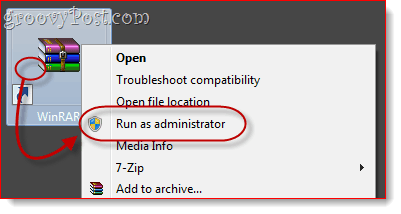
Korak 2
Unutar WinRAR-a idite do direktorija u kojem se nalazi program za koji želite stvoriti izvanmrežni instalacijski program.
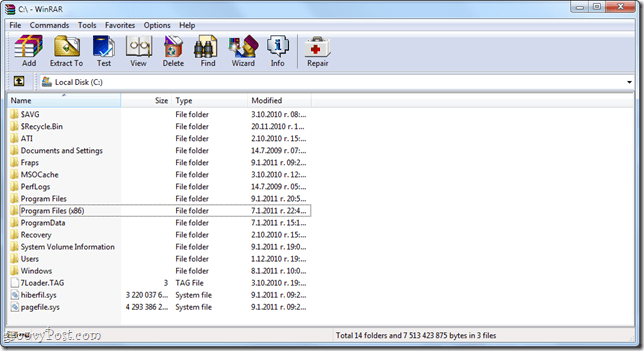
Instalacijski direktorij za vašu aplikaciju razlikuje se ovisno o tome radi li se o 32-bitnoj ili 64-bitnoj aplikaciji. Ako niste sigurni imate li 32-bitnu ili 64-bitnu verziju sustava Windows, Klik Početak i Desni klik Računalo i odaberite Nekretnine, Bit će naveden pored "Tip sustava„.
Za 32-bitne Windows operativne sustave bit će vaši programi C: Programske datoteke
Za 64-bitne Windows operativne sustave vaši će se programi vjerojatno nalaziti C: Programske datoteke (x86), No imajte na umu da 64-bitni Windows sustavi mogu pokrenuti i 32-bitne i 64-bitne aplikacije, tako da ako to nije u programu C: Program Files (x86), provjerite u C: Program Files.
Iz ove mape potražite ime aplikacije ili ime izdavača. Na primjer, ako tražite Photoshop, to će biti u mapi Adobe, tj. C: Program FilesAdobeAdobe Photoshop CS5, Neke se aplikacije ne nalaze u podmapama, tj. C: Programske datoteke (x86) Opera
3. korak
Klik mapu koja sadrži aplikaciju za odabir.
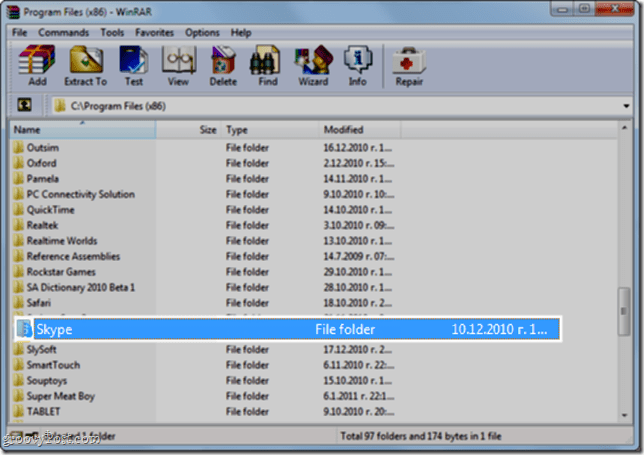
4. korak
Desni klik mapu i odaberite Dodajte datoteku u arhivu.
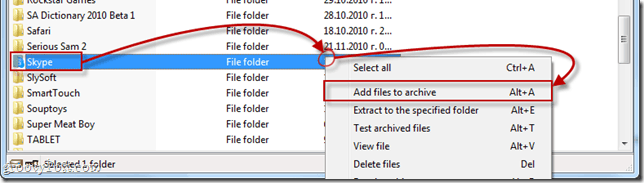
Konfiguriranje izvanmrežnog instalatora
Korak 1
To. Naziv i parametri arhive otvorit će se prozor. Klik to. General kartica. Ček okvir pokraj Napravite SFX arhivu.
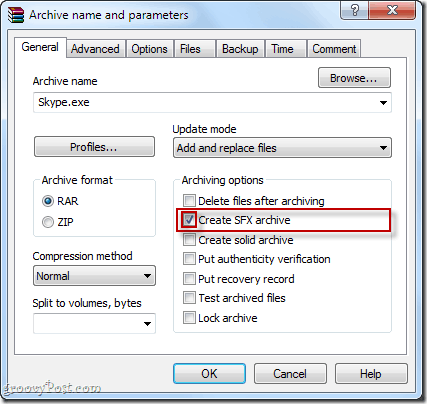
Korak 2
Klik to. Napredna karticu i Klik SFX opcije…
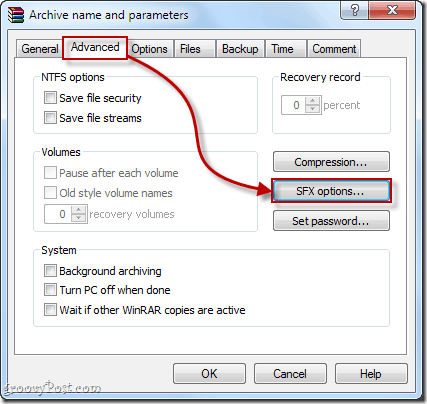
3. korak
U General karticu Napredne SFX opcije… prozor, Tip putanju mape na kojoj želite da se program instalira u Put za ekstrakciju polje. Možete odabrati bilo koji put koji želite, ali najlogičnije mjesto je u programskim datotekama. Možete ga upisati ručno - za 32-bitne programe to će biti C: Programske datoteke ili C: Programske datoteke [naziv programera]. Za 64-bitne programe to će biti C: Programske datoteke (x86) ili C: Programske datoteke (x86) [naziv programera] -ili možete Odaberi Stvorite u "Programskim datotekama" ili upišite %programske datoteke% u području. To će automatski otkriti mapu programskih datoteka na ciljnom stroju. Napomena: Nije potrebno dodavati naziv aplikacije, jer ćete uključiti cijelu mapu u arhivu.
Uvjerite se i vi Ček Spremite i vratite staze.
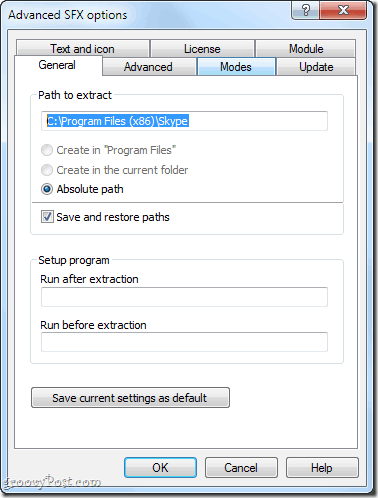
4. korak
Ako želite dodati upute za instalaciju, bilješke ili prilagođenu ikonu, to možete učiniti u odjeljku Tekst i ikona kartica. Ovaj će se tekst pojaviti kada korisnik pokrene izvanmrežni instalacijski program.
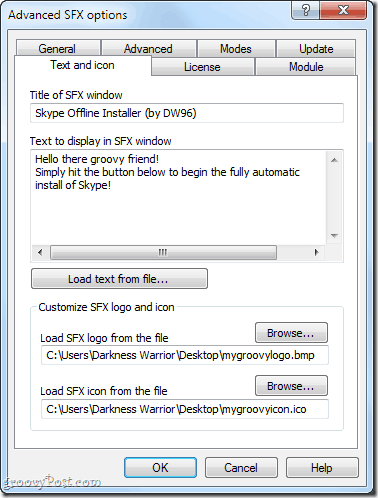
5. korak
Klik u redu zatvoriti Napredne SFX opcije prozori. Klik u redu opet u Naziv i parametri arhive prozor za stvaranje arhive.
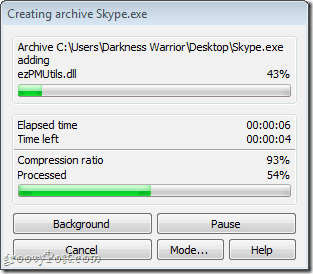
Testiranje vašeg vanjskog instalatora
Nakon završetka arhiviranja izvanmrežni program za instalaciju pojavit će se na ciljnom mjestu. Ako je niste odabrali, bit će u istoj mapi kao i izvorna mapa.
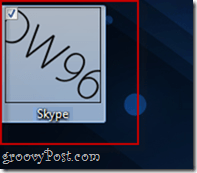
Uvijek testirajte izvanmrežni instalacijski program prijedistribuirajući ih prijateljima, obitelji, suradnicima i klijentima! Pronađite sebi računalo na kojem aplikacija koju ste arhivirali nije instalirana i testirajte svoj instalacijski program tamo. Na svom testu ustanovio sam da Skype dobro funkcionira s mojim izvanmrežnim instalatorom i da ga mogu slobodno nositi na svom USB disku za svaki slučaj.
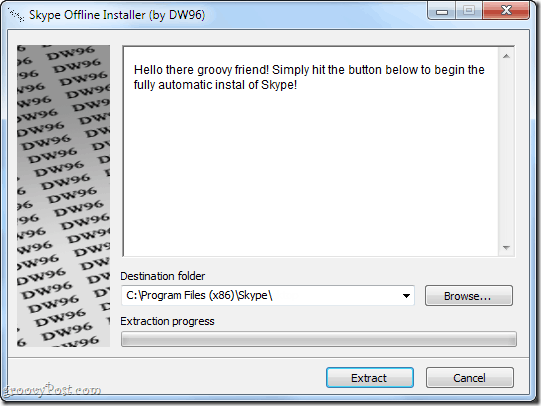
Zaključak
Kao što ste možda okupili, ovo nije savršenoriješenje. U osnovi, vi samo napravite arhivu koja se samo vadi koja krajnjeg korisnika sprema od raspakiranja datoteke i odabira direktorija. Postoje neke prednosti i nedostaci ove metode:
Pros:
- Brzo i lako za vas i krajnjeg korisnika.
- Pakira sve potrebne programske datoteke u jednu arhivu radi jednostavnog kopiranja na palac pogon ili CD.
- Datoteka za instalaciju je vlastita izvršna datoteka - nema potrebe instalirati WinRAR ili bilo koji drugi softver na ciljno računalo.
kontra:
- Ova metoda možda neće raditi za sve aplikacije jer neke aplikacije zahtijevaju dodatnu integraciju u Windows (tj. pristup sistemskim datotekama, mijenjanje Windows registra ključeva).
- Ne stvara se automatski prečac na radnoj površini ili u izborniku Start.
- Program se ne može deinstalirati pomoću dijaloškog okvira Dodaj / ukloni programe. Da biste ga uklonili, morate ga izbrisati izravno iz mape Programske datoteke.
Osim što pružamo ovu jednostavnu i uradi sam metodu, uključili smo i neke veze do izvanmrežnih instalatora za nekoliko osnovnih programa koji obično koriste internetske programere:
Korisni instalacijski programi izvan mreže
Produktivnost
Windows Live Essentials 2011: službeni samostalni instalacijski program tvrtke Microsoft.com
Jing Free: Službeni download s Techsmith.com
Thunderbird: Službeni samostalni instalacijski program s Mozilla.org
Dropbox: Preuzimanje službene web stranice Dropbox s Dropbox.com
Sumatra PDF: Službeni samostalni instalacijski program sa bloga Sumatra PDF
Dodaci preglednika
Flash 10: Prilično uredan hacker-ish .exe datoteka ili .zip datoteka
Java: Službeni samostalni instalacijski program sa Java.com
Preglednici
Google Chrome: službeni samostalni instalacijski program s Google.com
Opera: Službeni samostalni instalacijski program iz Opera.com
Safari: Službeni samostalni instalacijski program iz Apple.com
Mora imati Geeky aplikacije
CCleaner: Službeni samostalni instalacijski program Piriform.com
ImgBurn: Službeni samostalni instalacijski program iz Softpedia.com
7-Zip: Službeni samostalni instalacijski program sa 7-Zip.com
Picasa: službeni samostalni instalacijski program s Google.com
Evernote: Službeni samostalni instalacijski program s Evernote.com
Chat i komunikacija:
Google Talk: Službeni samostalni instalacijski program iz Softonic.com
Reprodukcija multimedije
foobar2000: preuzimanje zvanične web stranice foobar2000
VLC: Službeni samostalni instalacijski program na VideoLAN.org
Eto ti tamo! Sada kada imate veze s nekim od najčešće korištenih freewarea na webu i brz i jednostavan način da napravite svoje, sigurno ćete naći instaliranje osnovnih stvari na računalima bez ili sporim internetskim vezama manje problematičnim.










Ostavite komentar